Ứng dụng Kính lúp (Magnifier) trên iPhone thường bị đánh giá thấp về tiềm năng thực sự của nó. Khởi đầu từ việc chỉ dùng để đọc các nhãn mác nhỏ xíu trên chai thuốc, nhiều người dùng đã dần khám phá ra hàng loạt cách mà ứng dụng Kính lúp này có thể giúp cuộc sống hàng ngày trở nên thuận tiện và dễ dàng hơn. Với những cải tiến liên tục, Kính lúp không chỉ đơn thuần là một công cụ phóng đại mà còn tích hợp nhiều tính năng thông minh, biến chiếc iPhone của bạn thành một trợ thủ đắc lực trong nhiều tình huống bất ngờ.
Hãy cùng nhipcaucongnghe.com đi sâu vào 10 cách sáng tạo để tận dụng tối đa ứng dụng Kính lúp (Magnifier) trên iPhone, giúp bạn khai thác trọn vẹn sức mạnh tiềm ẩn của thiết bị và nâng cao trải nghiệm sử dụng hàng ngày.
1. Đọc Nhãn Thuốc Và Thông Tin Nhỏ Xíu Dễ Dàng
Điểm khởi đầu hành trình khám phá ứng dụng Kính lúp của nhiều người chính là việc giải mã những dòng chữ siêu nhỏ trên nhãn thuốc kê đơn hoặc chai thực phẩm chức năng. Việc đảm bảo đọc đúng thành phần, hướng dẫn sử dụng và ngày hết hạn là vô cùng quan trọng.
Kính lúp trên iPhone không chỉ là một chiếc kính lúp kỹ thuật số đơn thuần mà còn là một công cụ nhận dạng ký tự quang học (OCR) chuyển hình ảnh thành văn bản. Bạn chỉ cần chạm vào nút Chụp (Capture), sau đó chọn biểu tượng Trình đọc (Reader) để hiển thị văn bản đã được nhận dạng.
Chạm vào nút Văn bản (biểu tượng hai chữ A) để điều chỉnh khả năng đọc bằng cách thay đổi phông chữ, kích thước và màu sắc của văn bản. Để nghe văn bản được đọc to, hãy chạm vào Nghe (Listen).
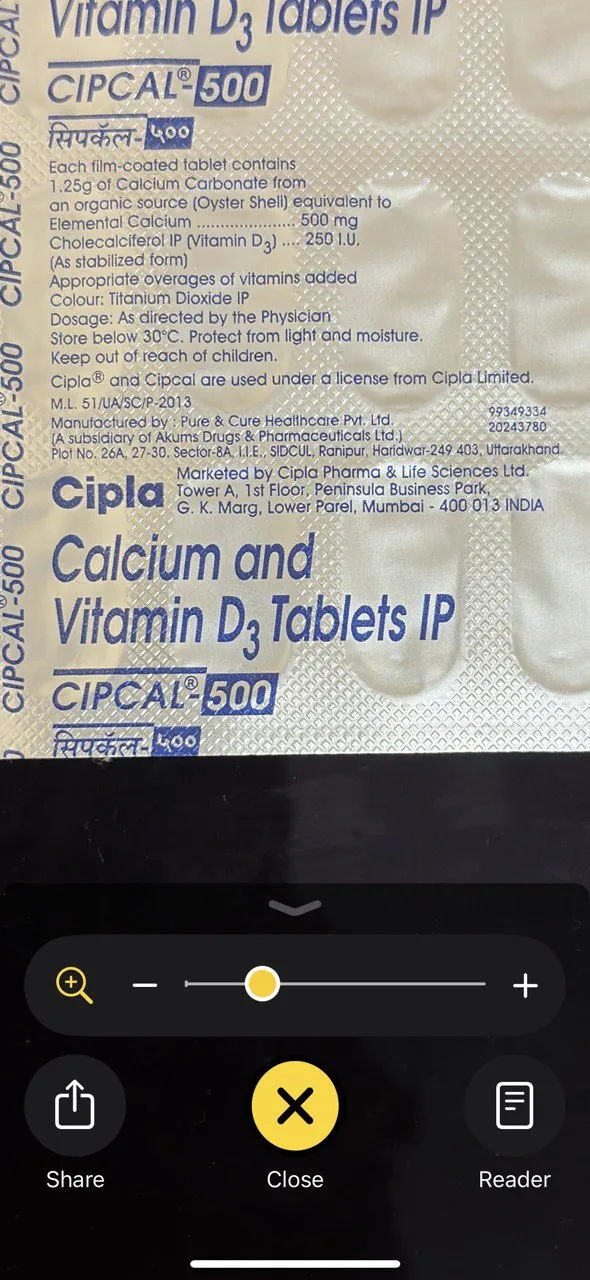 Cách đọc chữ nhỏ trên nhãn thuốc bằng ứng dụng Kính lúp iPhone với tính năng OCR
Cách đọc chữ nhỏ trên nhãn thuốc bằng ứng dụng Kính lúp iPhone với tính năng OCR
Tính năng Kính lúp này giúp iPhone trở nên thân thiện hơn với người lớn tuổi hoặc những người có thị lực kém. Tuy nhiên, nó cũng cực kỳ tiện lợi để đọc các dòng chữ nhỏ trên các vật dụng hàng ngày như hợp đồng bảo hiểm, nhãn chăm sóc quần áo hoặc danh sách thành phần trên bao bì thực phẩm.
2. Phát Hiện Bụi Bẩn Ở Nơi Khó Tiếp Cận
Bàn phím, các khe thông gió, điều khiển từ xa – bụi bẩn thường ẩn mình ở những nơi mà mắt thường khó nhìn thấy. Bạn có thể dễ dàng sử dụng ứng dụng Kính lúp để phóng to vào các kẽ hở nhỏ li ti và phát hiện chính xác những gì cần được vệ sinh.
Ứng dụng này cũng rất tiện lợi để tìm thấy xơ vải trong cổng sạc hoặc giắc cắm tai nghe. Để tăng cường khả năng nhìn rõ, hãy điều chỉnh mức độ Tương phản (Contrast), điều này giúp vật thể ở tiền cảnh nổi bật hơn so với nền.
3. Kiểm Tra Các Vết Bẩn, Keo Dán Còn Sót Lại
Dù là tái sử dụng các lọ thủy tinh hay mở hộp đồ điện tử mới, bạn sẽ thường xuyên bắt gặp những miếng dán còn sót lại hoặc vết keo bẩn (chẳng hạn trên kính chắn gió ô tô) rất khó phát hiện. Hãy sử dụng Kính lúp với cài đặt tương phản tăng cường để nhìn rõ và loại bỏ mọi vết tích còn sót lại.
Với những người theo chủ nghĩa hoàn hảo, ứng dụng Kính lúp cũng rất hữu ích để kiểm tra các bong bóng khí nhỏ li ti sau khi dán miếng bảo vệ màn hình cho điện thoại mới.
4. Xem Xét Các Vết Dằm Hoặc Vết Cắt Nhỏ Trên Da
Nếu bạn đã từng bị dằm và không thể biết liệu nó còn nằm trong ngón tay hay không, ứng dụng Kính lúp chính là người bạn tốt nhất của bạn. Nó giúp phóng to vào các vết cắt, trầy xước hoặc vùng da bị kích ứng để đánh giá tình hình mà không cần phải dùng đèn pin và gương.
Hãy nhớ rằng, ứng dụng Kính lúp hoạt động tốt với cả camera trước nếu bạn muốn tự kiểm tra một số vùng trên khuôn mặt. Lưu ý rằng Kính lúp không phải là thiết bị y tế. Vui lòng tìm lời khuyên từ bác sĩ nếu có chấn thương.
5. Nhìn Vào Các Góc Khuất Mà Không Cần Cúi Người
Một số nơi gần như không thể nhìn vào, từ gầm ghế sofa đến phía sau máy giặt. Đèn pin của iPhone, kết hợp với ứng dụng Kính lúp, cho phép bạn kiểm tra các vật dụng bị rơi, bụi bẩn hoặc côn trùng mà không cần phải bò trên sàn nhà.
Các bộ lọc Tương phản (Contrast) của Kính lúp đã trở thành vũ khí bí mật cho công việc này. Bằng cách điều chỉnh màu sắc (thử bộ lọc Đỏ (Red)) và quét camera qua khu vực, bạn có thể làm cho vật thể bị mất nổi bật lên khỏi nền. Hoa tai, ốc vít hay ghim bấm… bạn sẽ ngạc nhiên khi thấy những thứ tưởng chừng biến mất bỗng trở nên rõ ràng.
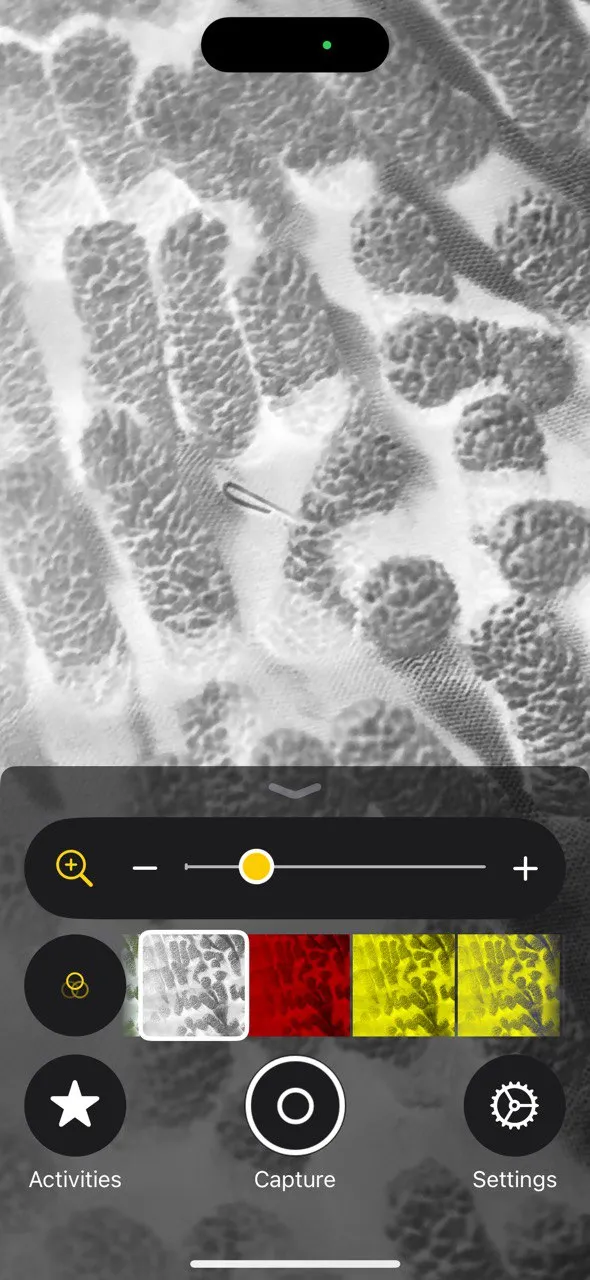 Sử dụng bộ lọc tương phản màu đỏ của Kính lúp iPhone để tìm vật thể trong góc tối
Sử dụng bộ lọc tương phản màu đỏ của Kính lúp iPhone để tìm vật thể trong góc tối
Nếu bạn thường xuyên sử dụng một cài đặt Kính lúp cụ thể, hãy lưu nó dưới dạng Hoạt động (Activity). Nó giống như một cài đặt sẵn cho các hoạt động cụ thể mà bạn thực hiện với Kính lúp. Ứng dụng Kính lúp sẽ ghi nhớ các cài đặt cuối cùng được sử dụng; việc lưu từng cài đặt thành một Hoạt động giúp sắp xếp các cài đặt cho mục đích sử dụng riêng của chúng.
6. Biến iPhone Thành Công Cụ Sáng Tạo Cho Trẻ Em
Thay vì mua những chiếc kính hiển vi đồ chơi, bạn có thể biến iPhone thành một công cụ khám phá thú vị cho trẻ nhỏ. Với ứng dụng Kính lúp, trẻ có thể khám phá sân sau, kiểm tra côn trùng, lá cây và kết cấu vỏ cây một cách cận cảnh.
Nó giống như việc bạn trao cho trẻ một chiếc kính hiển vi “miễn phí” trên một thiết bị quen thuộc mà chúng dùng để xem YouTube hay TikTok. Và trẻ em cũng có thể sử dụng tính năng này để chụp những bức ảnh macro đẹp mắt của các vật thể thông thường. Ứng dụng Kính lúp có thể phóng to lên đến 10x và mức độ thu phóng có thể được điều chỉnh bằng cách vuốt trên màn hình thay vì sử dụng thanh trượt.
7. Đọc Số Serial Và Thông Tin Model Trên Thiết Bị
Số serial thường được in bằng phông chữ cực nhỏ ở mặt sau hoặc dưới đáy của các thiết bị điện tử. Thay vì tìm một chiếc kính lúp, bạn chỉ cần mở ứng dụng Kính lúp và phóng to.
Bạn có thể sử dụng chức năng Chụp (Capture) để chụp ảnh hoặc ghi chú lại trước khi chia sẻ thông tin đó với bộ phận hỗ trợ kỹ thuật.
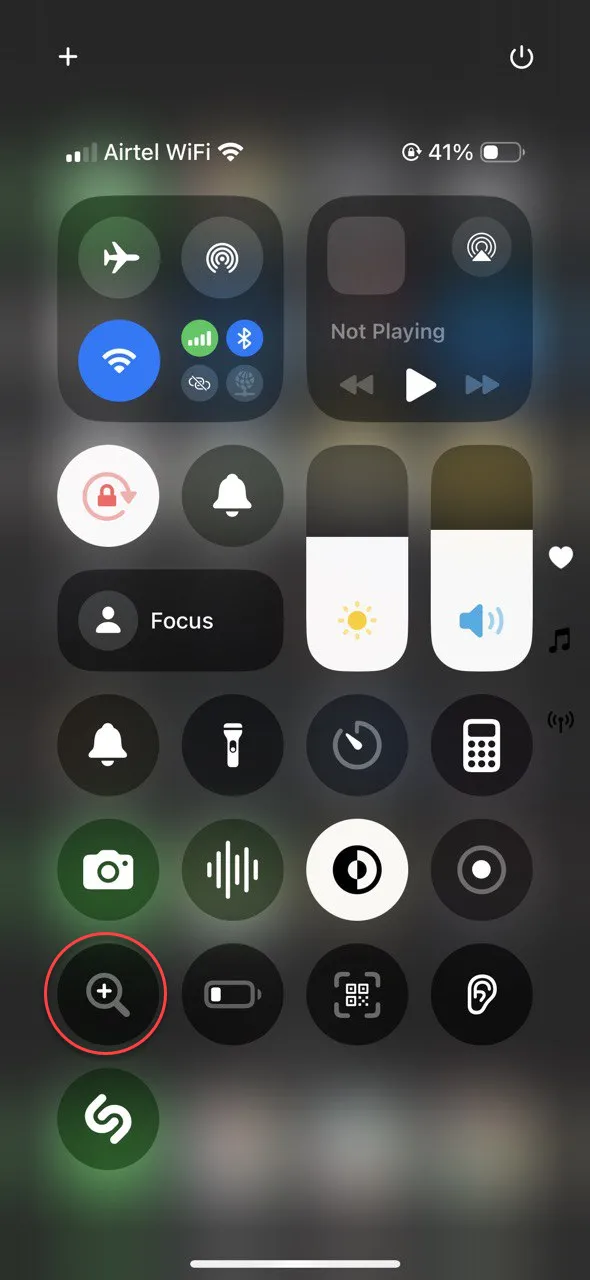 Cách mở ứng dụng Kính lúp (Magnifier) trên iPhone để xem thông tin chi tiết
Cách mở ứng dụng Kính lúp (Magnifier) trên iPhone để xem thông tin chi tiết
8. Phát Hiện Hư Hỏng Vải Hoặc Vết Bẩn Nhỏ
Chúng ta thường không nhận thấy những vết rách nhỏ li ti hoặc vết ố trên vải bọc. Ứng dụng Kính lúp có thể giúp phát hiện những gì mắt thường có thể bỏ sót, đặc biệt là trên các bề mặt có họa tiết hoặc kết cấu phức tạp.
Đây là một công cụ tinh tế nhưng hữu ích để hiểu rõ hơn các hướng dẫn chăm sóc quần áo. Đôi khi, ứng dụng này cũng được dùng để phóng to các logo giả mạo và đường may kém chất lượng.
9. Chụp Ảnh Mà Không Lưu Vào Thư Viện
Ứng dụng Kính lúp lý tưởng để chụp những bức ảnh ngẫu hứng mà không cần lưu chúng vào ứng dụng Ảnh. Bạn có thể nhấp vào một hoặc nhiều ảnh và chia sẻ chúng trực tiếp từ ứng dụng. Chạm trực tiếp vào Chụp (Capture) để chụp một ảnh duy nhất.
Ngoài ra, bạn có thể chạm vào hai biểu tượng hình chữ nhật chồng lên nhau để bật chế độ Đa phần (Multipart) và chụp nhiều ảnh cùng một lúc.
Bạn cũng có thể lưu hình ảnh vào ứng dụng Ảnh của mình thông qua tùy chọn Lưu hình ảnh (Save Image) trong phần Chia sẻ (Share).
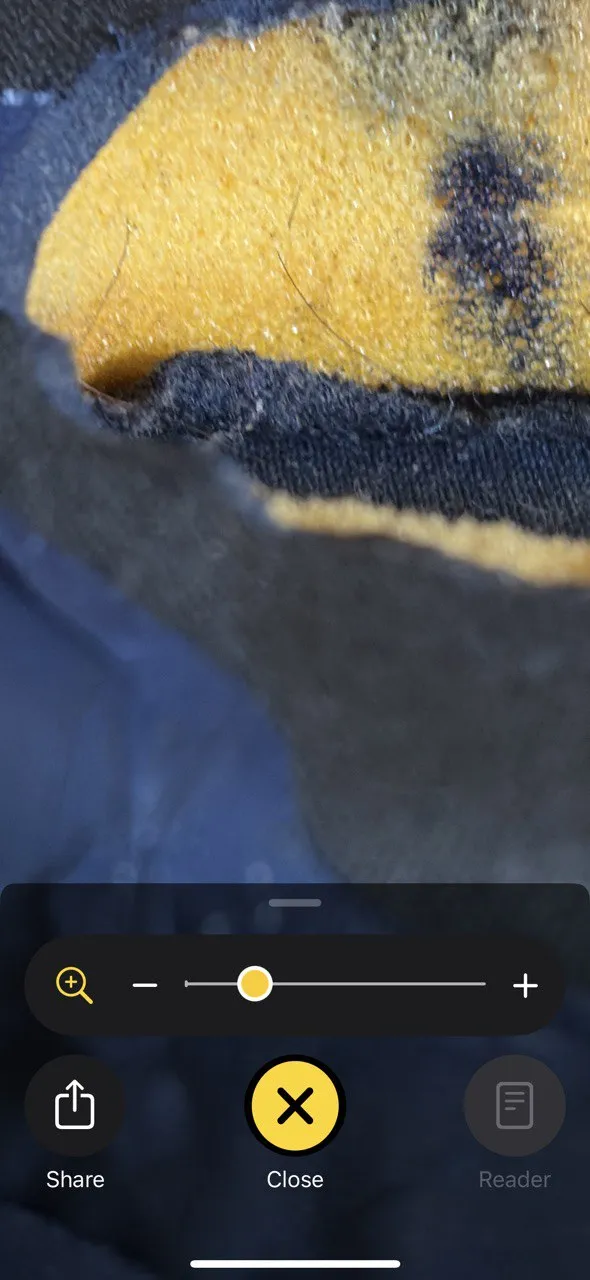 Chụp nhiều ảnh liên tiếp bằng ứng dụng Kính lúp trên iPhone và tùy chọn chia sẻ
Chụp nhiều ảnh liên tiếp bằng ứng dụng Kính lúp trên iPhone và tùy chọn chia sẻ
10. Đọc Hướng Dẫn Nấu Ăn Mà Không Nheo Mắt
Các loại thực phẩm đông lạnh và lọ nước sốt thường có hướng dẫn nấu ăn hoặc ngày hết hạn được in rất nhỏ. Thay vì phải mang chúng đến nơi sáng nhất trong nhà, bạn chỉ cần hướng iPhone vào nhãn, phóng to và điều chỉnh độ sáng hoặc bộ lọc nếu cần. Nếu thị lực kém, hãy sử dụng tính năng phóng đại để đọc các vạch chia trên cốc đong.
Lưu ý rằng tính năng OCR của ứng dụng Kính lúp có thể đọc được văn bản viết tay rõ ràng, gọn gàng nhưng sẽ gặp khó khăn với những nét chữ phức tạp hơn.
Kết thúc hành trình khám phá 10 tính năng bất ngờ này, rõ ràng ứng dụng Kính lúp không chỉ là một tiện ích nhỏ mà còn là một công cụ mạnh mẽ, đa năng giúp cải thiện đáng kể trải nghiệm sử dụng iPhone trong cuộc sống hàng ngày. Từ việc đọc những dòng chữ nhỏ nhất đến việc tìm kiếm vật thể ở góc khuất, hay thậm chí là công cụ học tập cho trẻ nhỏ, Kính lúp (Magnifier) xứng đáng được bạn khám phá và tận dụng tối đa.
Đừng ngần ngại mở ứng dụng Kính lúp trên iPhone của bạn ngay hôm nay và bắt đầu khám phá những tiện ích tuyệt vời mà nó mang lại. Chắc chắn bạn sẽ tìm thấy nhiều ứng dụng thực tế phù hợp với nhu cầu của riêng mình.